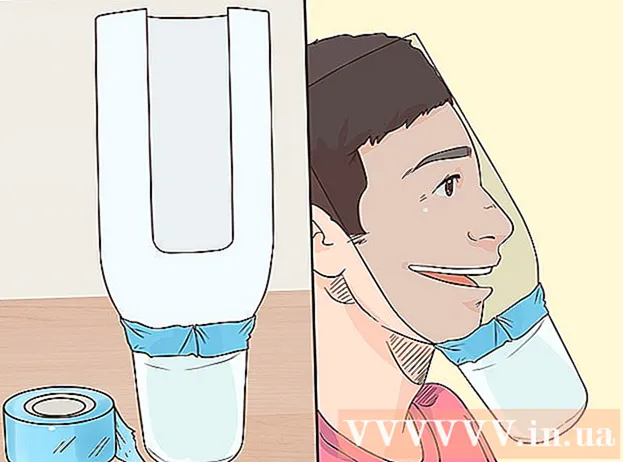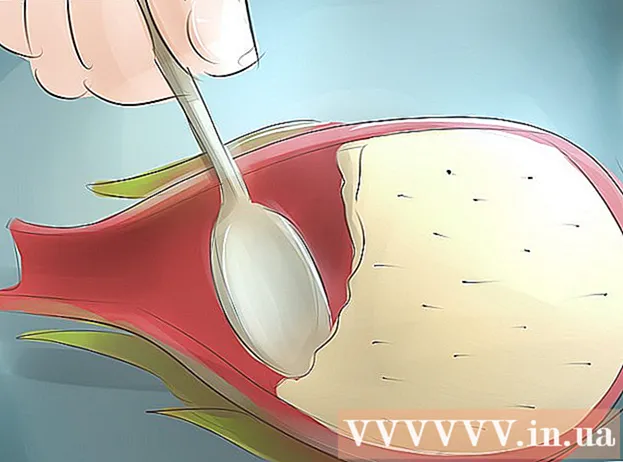著者:
John Pratt
作成日:
15 2月 2021
更新日:
1 J 2024

コンテンツ
このwikiHowは、Android携帯電話またはタブレットのキーボードから入力履歴(テキストの修正と予測を改善するために使用)を削除する方法を説明しています。また、キーボードアプリからすべての設定とデータを削除する方法についても学びます。
ステップに
方法1/3:Samsungのキーボード履歴をクリアする
 Samsungの携帯電話またはタブレットの設定を開きます。 ホーム画面またはアプリドロワーで歯車のアイコンを探します。
Samsungの携帯電話またはタブレットの設定を開きます。 ホーム画面またはアプリドロワーで歯車のアイコンを探します。 - Samsungの携帯電話またはタブレットを使用していて、別のキーボードがインストールされていない場合は、この方法を使用してください。
 タップする 言語と入力. モデルによっては、最初に起きる必要がある場合があります 一般 または ゼネラルマネジメント このオプションを見つけるために。
タップする 言語と入力. モデルによっては、最初に起きる必要がある場合があります 一般 または ゼネラルマネジメント このオプションを見つけるために。  下にスクロールしてタップします サムスンキーボード. これは、「キーボードと入力方法」という見出しの下にあります。
下にスクロールしてタップします サムスンキーボード. これは、「キーボードと入力方法」という見出しの下にあります。  「予測テキスト」がオンになっていることを確認します
「予測テキスト」がオンになっていることを確認します  下にスクロールしてタップします 個人データを削除する または 設定をリセット. このオプションの名前はモデルによって異なりますが、メニューの下部にあります。
下にスクロールしてタップします 個人データを削除する または 設定をリセット. このオプションの名前はモデルによって異なりますが、メニューの下部にあります。  削除を確認します。 これにより、キーボードによって保存されたすべての単語が削除されます。
削除を確認します。 これにより、キーボードによって保存されたすべての単語が削除されます。 - 辞書、レイアウト、言語など、キーボードからすべての設定を削除するには、「Androidキーボードのデータをすべて消去する方法」を参照してください。
方法2/3:Gboardの履歴をクリアする
 Androidの設定を開きます
Androidの設定を開きます  タップする 言語と入力. これは「個人」という見出しの下にあります。
タップする 言語と入力. これは「個人」という見出しの下にあります。  タップする 仮想キーボード. インストールされているキーボードのリストが表示されます。
タップする 仮想キーボード. インストールされているキーボードのリストが表示されます。 - このオプションが表示されない場合は、次の手順に進みます。
 タップする Gboard. これは、画面の上部または「キーボードと入力方法」という見出しの下にあります。
タップする Gboard. これは、画面の上部または「キーボードと入力方法」という見出しの下にあります。  タップする 辞書. これはメニューの真ん中にあります。
タップする 辞書. これはメニューの真ん中にあります。 - Gboardを使用しておらず、このオプションが表示されない場合は、 予測テキスト, テキスト修正 または同様のもの。
 タップする 学習した単語を消去する. 削除する単語の数を知らせる確認ボックスが表示されます。
タップする 学習した単語を消去する. 削除する単語の数を知らせる確認ボックスが表示されます。  タップする OK 確認するために。 これにより、Gboardから入力履歴が削除されます。
タップする OK 確認するために。 これにより、Gboardから入力履歴が削除されます。 - 辞書、レイアウト、言語など、キーボードからすべての設定を削除するには、「Androidキーボードのデータをすべて消去する方法」を参照してください。
方法3/3:すべてのAndroidキーボードデータを消去する
 Androidの設定を開きます
Androidの設定を開きます  タップする アプリ. これは通常メニューの上部にあり、「アプリ」ではなく「アプリケーション」と表示されることもあります。すべてのアプリのリストが表示されます。
タップする アプリ. これは通常メニューの上部にあり、「アプリ」ではなく「アプリケーション」と表示されることもあります。すべてのアプリのリストが表示されます。  タップする ⁝. これはアプリリストの右上にあります。代わりに「アプリケーションマネージャ」オプションが表示された場合は、それをクリックしてください。
タップする ⁝. これはアプリリストの右上にあります。代わりに「アプリケーションマネージャ」オプションが表示された場合は、それをクリックしてください。  タップする ディスプレイシステム. これにより、アプリリストが更新され、(自分でインストールしたアプリだけでなく)すべてのアプリが含まれるようになります。
タップする ディスプレイシステム. これにより、アプリリストが更新され、(自分でインストールしたアプリだけでなく)すべてのアプリが含まれるようになります。 - 一部のキーボードでは、アプリを表示するために[すべて]タブまでスクロールする必要があります。
 下にスクロールしてキーボードをタップします。 例えば、 Androidキーボード(AOSP), Gboard、または Swype.
下にスクロールしてキーボードをタップします。 例えば、 Androidキーボード(AOSP), Gboard、または Swype.  タップする ストレージ. これは、ページの上部にあるはずです。
タップする ストレージ. これは、ページの上部にあるはずです。  タップする データの削除. このアプリに関連付けられているすべてのデータを削除しようとしていることを警告する確認ボックスが表示されます。
タップする データの削除. このアプリに関連付けられているすべてのデータを削除しようとしていることを警告する確認ボックスが表示されます。  タップする OK 確認するために。 これにより、キーボードに関連するすべての設定が削除されます。
タップする OK 確認するために。 これにより、キーボードに関連するすべての設定が削除されます。 - ユーザーアカウントが必要なキーボードを使用している場合は、キーボードを開くと再度ログインするように求められます。